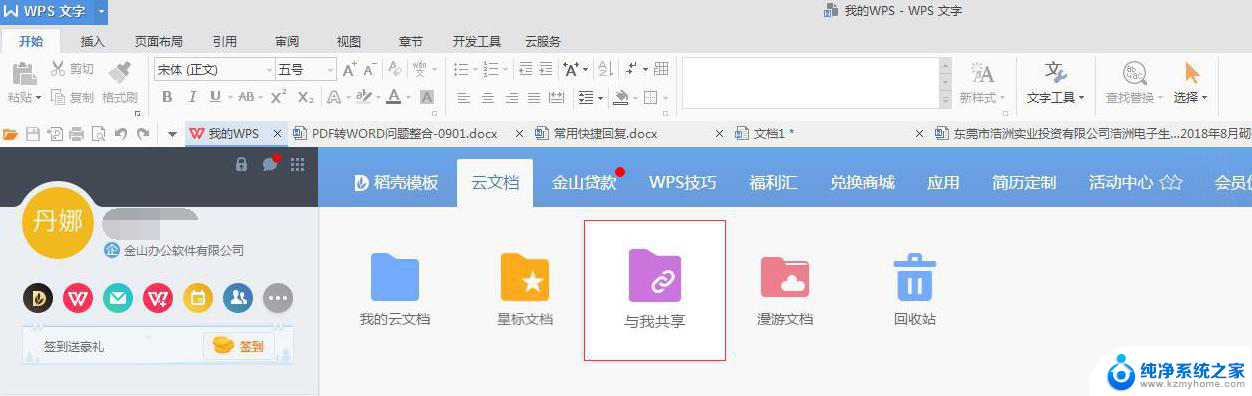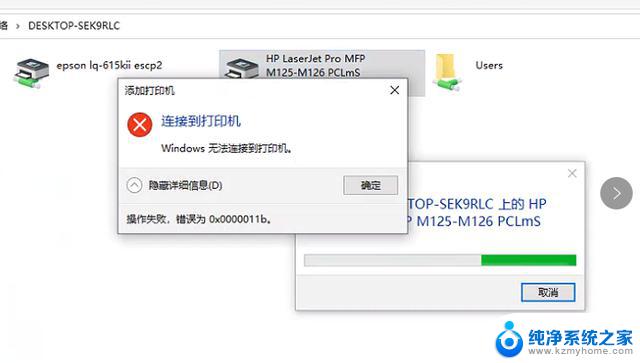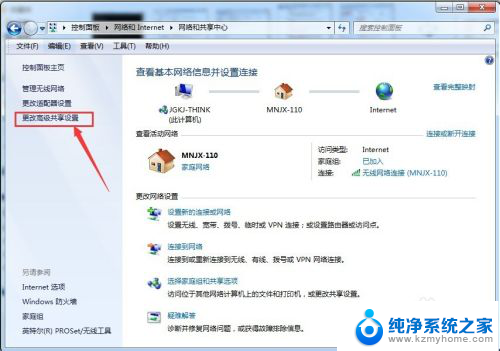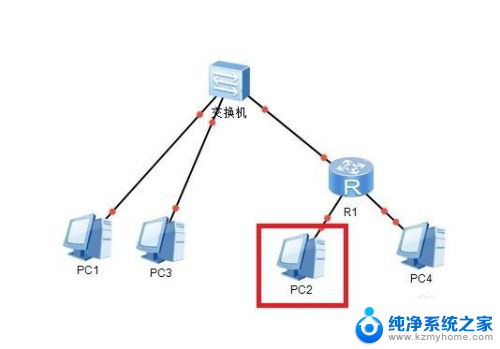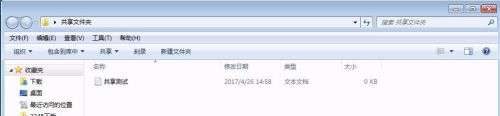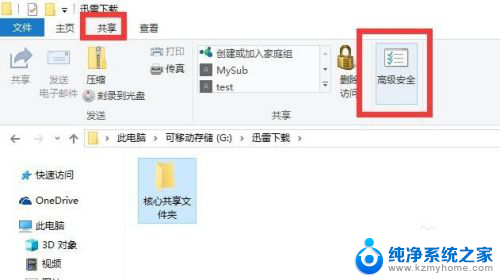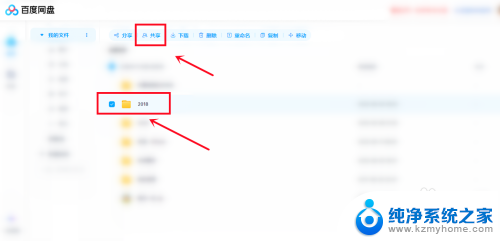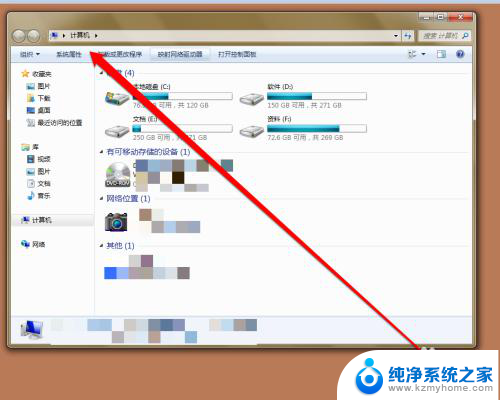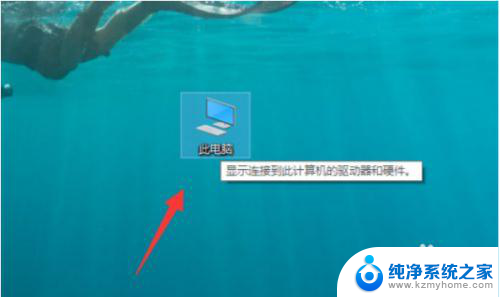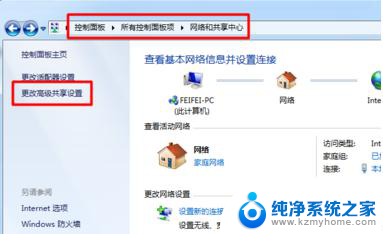怎么查找共享电脑 如何在局域网中找不到共享电脑
在现代社会共享电脑已成为人们办公、学习和娱乐的重要工具之一,有时我们在局域网中却无法找到共享电脑,这给我们的工作和生活带来了很大的困扰。我们应该如何查找共享电脑呢?在局域网中找不到共享电脑又该如何解决呢?本文将为大家逐一解析这些问题,并提供实用的方法和技巧,帮助大家轻松解决共享电脑的查找问题。无论您是初次接触共享电脑,还是在使用过程中遇到了问题,相信本文都能为您提供有力的帮助和指导。让我们一起来了解如何查找共享电脑,以及如何在局域网中找不到共享电脑的解决方法吧!
操作方法:
1.以win10为例,找到设置选项中的网络共享选项。
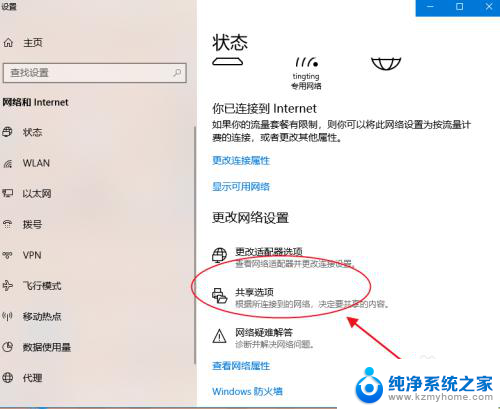
2.在高级共享共享设置中,启用网络发现。
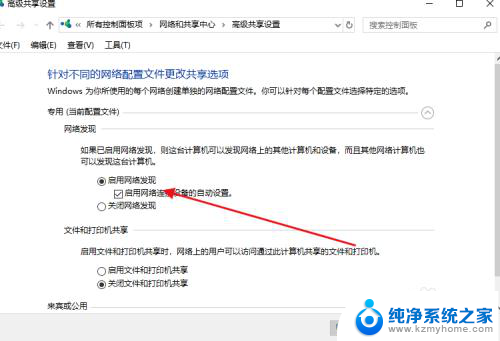
3.这时要找出共享电脑的计算机名,或者IP地址。IP可以在网络设置中找到。该共享电脑IP地址为192.168.31.101。
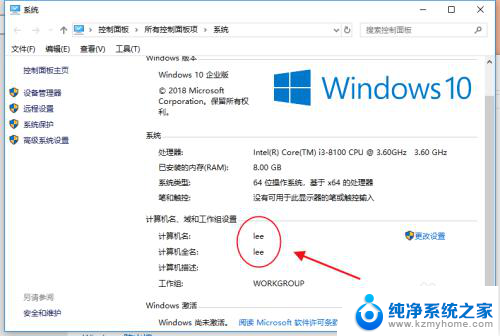
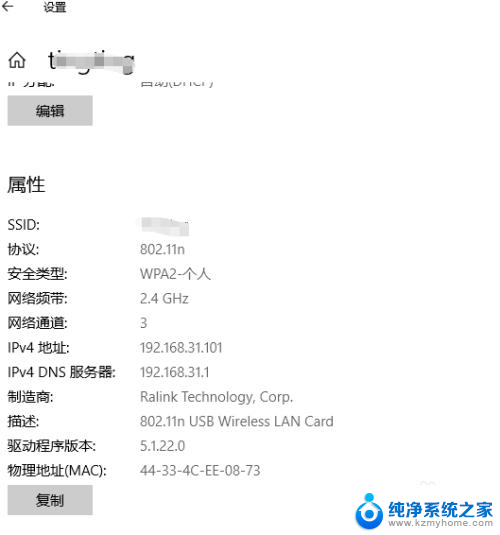
4.快捷键windowns键+R调出运行,输入\\lee(lee为电脑的计算机名)或\\192.168.31.101刚刚电脑的IP地址。
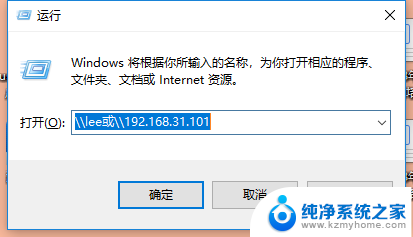
5.这时进入电脑lee的共享发现没有文件,这是因为电脑lee没有共享文件所以无文件。
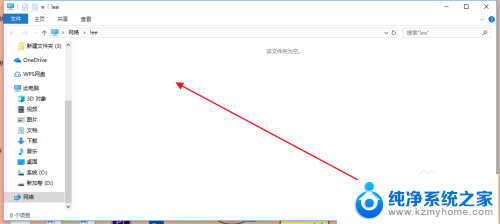
6.此时在电脑lee中选择一个文件夹选择共享开放。
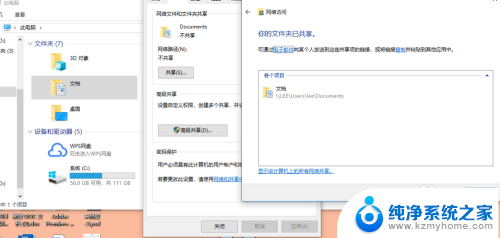
7.此时我们在通过运行\\lee浏览共享电脑,发现出现一个共享文件。
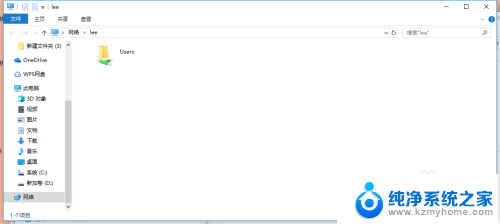
以上是查找共享电脑的方法,如果遇到这种情况,你可以按照以上步骤解决问题,非常简单快速。